U ovom članku pokazat ću vam kako omogućiti SSH poslužitelj na Ubuntu 18.04 LTS. Započnimo.
Instaliranje SSH poslužitelja na Ubuntu 18.04 LTS:
Program SSH poslužitelja mora biti instaliran na računalu koje želite daljinski povezati i kontrolirati. Budući da je SSH poslužitelj odn OpenSSH Paket poslužitelja dostupan je u službenom spremištu paketa Ubuntu 18.04 LTS, možete ga jednostavno instalirati.
Prvo ažurirajte predmemoriju spremišta paketa vašeg Ubuntu 18.04 LTS operativni sustav sa sljedećom naredbom:
$ sudo apt-get ažuriranje
Predmemorija spremišta paketa trebala bi se ažurirati.

Sada možete instalirati OpenSSH Program SSH poslužitelja na udaljenom računalu na koji se želite povezati sljedećom naredbom:
$ sudo apt-get install openssh-server
Sada pritisnite g a zatim pritisnite
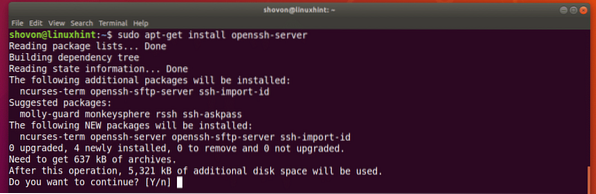
The OpenSSH Treba instalirati program SSH poslužitelja.
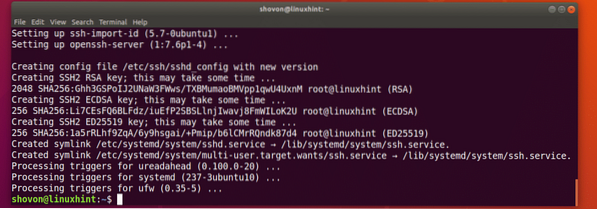
Instaliranje SSH klijenta:
Na računalu morate instalirati klijentski program SSH s kojeg se želite povezati s udaljenim računalom pomoću SSH-a. U današnje vrijeme trebao bi se instalirati na većinu Linux operativnih sustava. Ali u slučaju da ga nemate instaliran, pokazat ću vam kako u ovom odjeljku.
Ubuntu / Debian:
Na operativnim sustavima Ubuntu ili Debian, SSH klijentski program dostupan je u službenom spremištu paketa.
Možete instalirati SSH klijentski program pomoću sljedeće naredbe:
$ sudo apt-get install openssh-client
Trebao bi biti instaliran.

CentOS 7 / RHEL 7:
Na CentOS 7 i Red Hat Enterprise Linux 7 (RHEL 7), SSH klijentski paket dostupan je i u službenom spremištu paketa.
Pokrenite sljedeću naredbu za instalaciju SSH klijentskog programa na CentOS 7 / RHEL 7:
$ sudo yum instalacija openssh
Treba instalirati SSH klijentski program.

Povezivanje s udaljenim računalom pomoću SSH-a:
Sad kad imamo instaliran program SSH poslužitelja na našem udaljenom Ubuntu 18.04 LTS računalo i SSH klijentski program instaliran na našem lokalnom računalu, možemo se povezati s našim udaljenim Ubuntu 18.04 LTS računalo s našeg lokalnog računala pomoću SSH-a.
Da biste se povezali s udaljenim računalom, morate znati ime hosta / ime domene ili IP adresu udaljenog računala. Ako je vaše udaljeno računalo na javnoj mreži i ako je konfigurirano DNS ili ime domene, naziv hosta također treba postaviti na ime vaše domene. Ako je to slučaj, ime hosta udaljenog računala možete pronaći pomoću sljedeće naredbe:
$ hostnameAko je vaše udaljeno računalo u lokalnoj mreži ili imate javnu namjensku IP adresu na koju se možete povezati, tada vam je potrebna samo IP adresa vašeg udaljenog računala da biste se s njim povezali pomoću SSH-a.
IP adresu udaljenog računala možete pronaći pomoću sljedeće naredbe:
$ ip a
Kao što možete vidjeti iz označenog odjeljka snimke zaslona u nastavku, IP adresa mog Ubuntu 18.04 LTS udaljeno računalo je 192.168.199.170. Nalazi se na mojoj lokalnoj mreži. Zabilježite to.
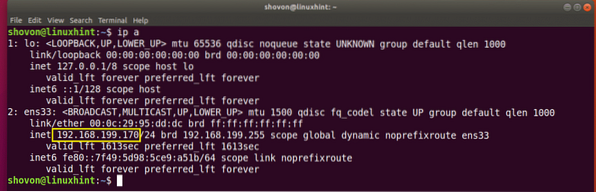
Sada s lokalnog računala pokrenite sljedeću naredbu za povezivanje s udaljenim računalom pomoću SSH-a:
$ ssh KORISNIČKO IME @ IP_OR_HOSTNAMEBILJEŠKA: Ovdje KORISNIČKO IME je vaše korisničko ime za prijavu vašeg udaljenog računala i IP_OR_HOSTNAME je IP adresa ili DNS / naziv domene vašeg udaljenog računala.

Trebali biste vidjeti sljedeći upit ako se prvi put povezujete s udaljenim poslužiteljem pomoću SSH-a. Samo unesite Da i pritisnite

Sada unesite lozinku za prijavu KORISNIČKO IME udaljenog računala, a zatim pritisnite

Trebali biste biti povezani, kao što možete vidjeti sa snimke zaslona u nastavku.
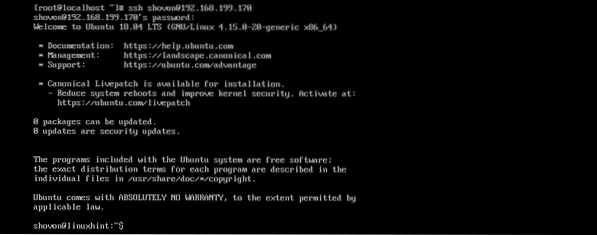
Sada na lokalnom računalu možete pokrenuti bilo koju naredbu koju želite na udaljenom računalu, kao što možete vidjeti na donjoj snimci zaslona.
$ lsb_release -a
Kad završite, pokrenite sljedeću naredbu za izlaz iz udaljenog računala.
$ izlazKao što vidite, isključen sam s udaljenog računala.

Otvaranje priključka SSH poslužitelja na Ubuntu 18.04 LTS daljinsko računalo:
Program vatrozida Ubuntu 18.04 LTS se zove UFW. Ponekad, UFW može biti konfigurirano na vašem udaljenom računalu da blokira vezu SSH poslužitelja s drugih strojeva.
Možete pokrenuti sljedeću naredbu za otvaranje porta SSH poslužitelja pomoću UFW:
$ sudo ufw dopusti ssh
Treba otvoriti priključak SSH poslužitelja.

Pokretanje SSH poslužitelja pri pokretanju sustava:
Većinu vremena želite da se SSH poslužitelj pokrene kad se računalo pokrene. U tom slučaju, usluga SSH poslužitelja mora se dodati pokretanju sustava Ubuntu 18.04 LTS.
Da biste dodali uslugu SSH poslužitelja u pokretanje sustava, pokrenite sljedeću naredbu:
$ sudo systemctl omogući sshd
Uslugu SSH poslužitelja treba dodati u pokretanje sustava.

Tako omogućavate SSH poslužitelj na Ubuntu 18.04 LTS. Hvala što ste pročitali ovaj članak.
 Phenquestions
Phenquestions


